PS-豆瓣酱精修图文教程发布时间:2022年04月04日 08:01
虎课网为您提供产品精修版块下的PS-豆瓣酱精修图文教程,本篇教程使用软件为PS (2018),难度等级为初级练习,下面开始学习这节课的内容吧!
本节课讲解 Photoshop(简称PS)软件 - 豆瓣酱产品精修,同学们可以在下方评论区进行留言,老师会根据你们的问题进行回复,作业也可以在评论区进行提交。
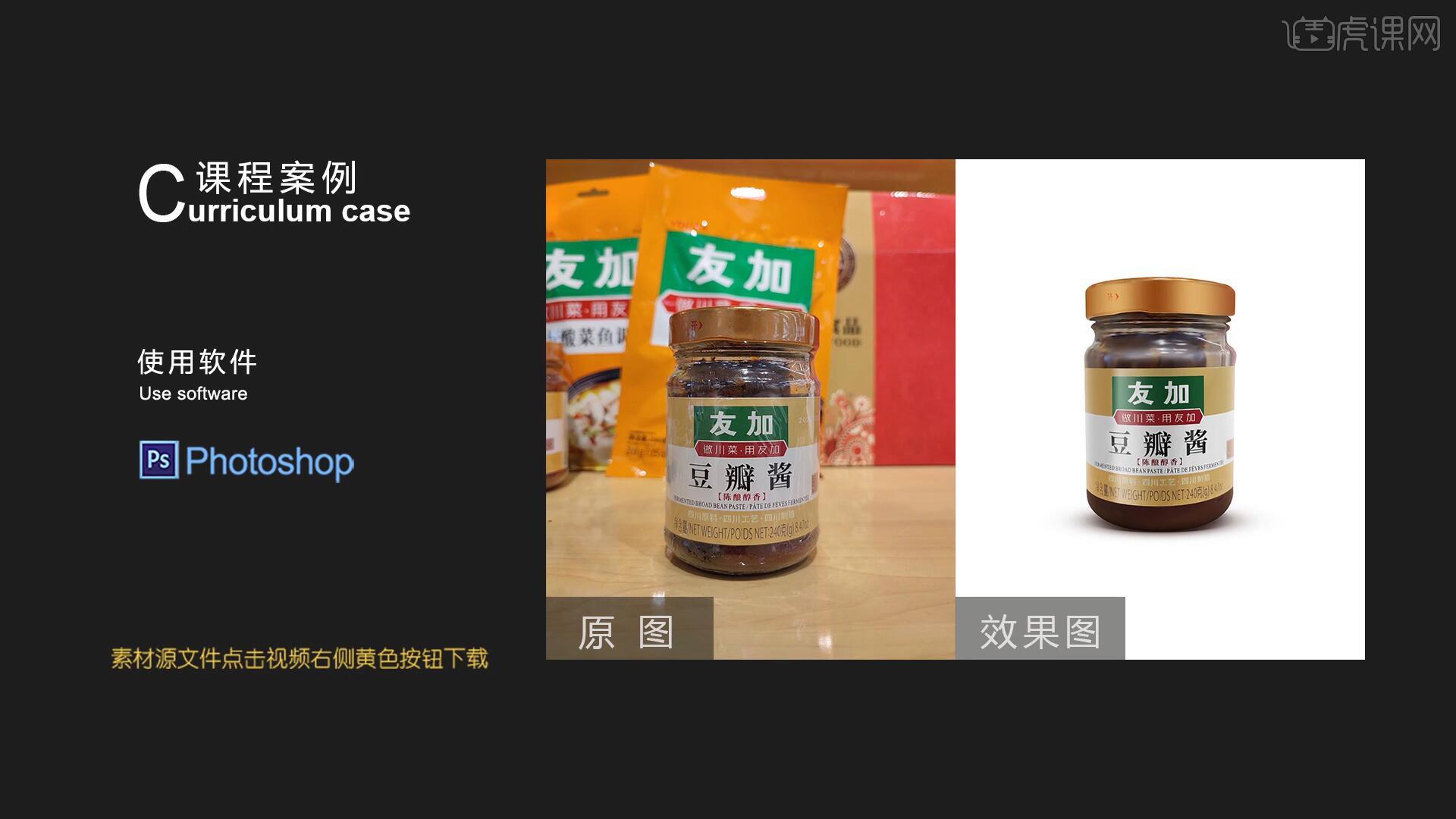
课程核心知识点:利用画笔工具铺光(黑、白、灰),利用色彩平衡调色。

学完本课内容后,同学们可以根据下图作业布置,在视频下方提交作业图片,老师会一一解答。
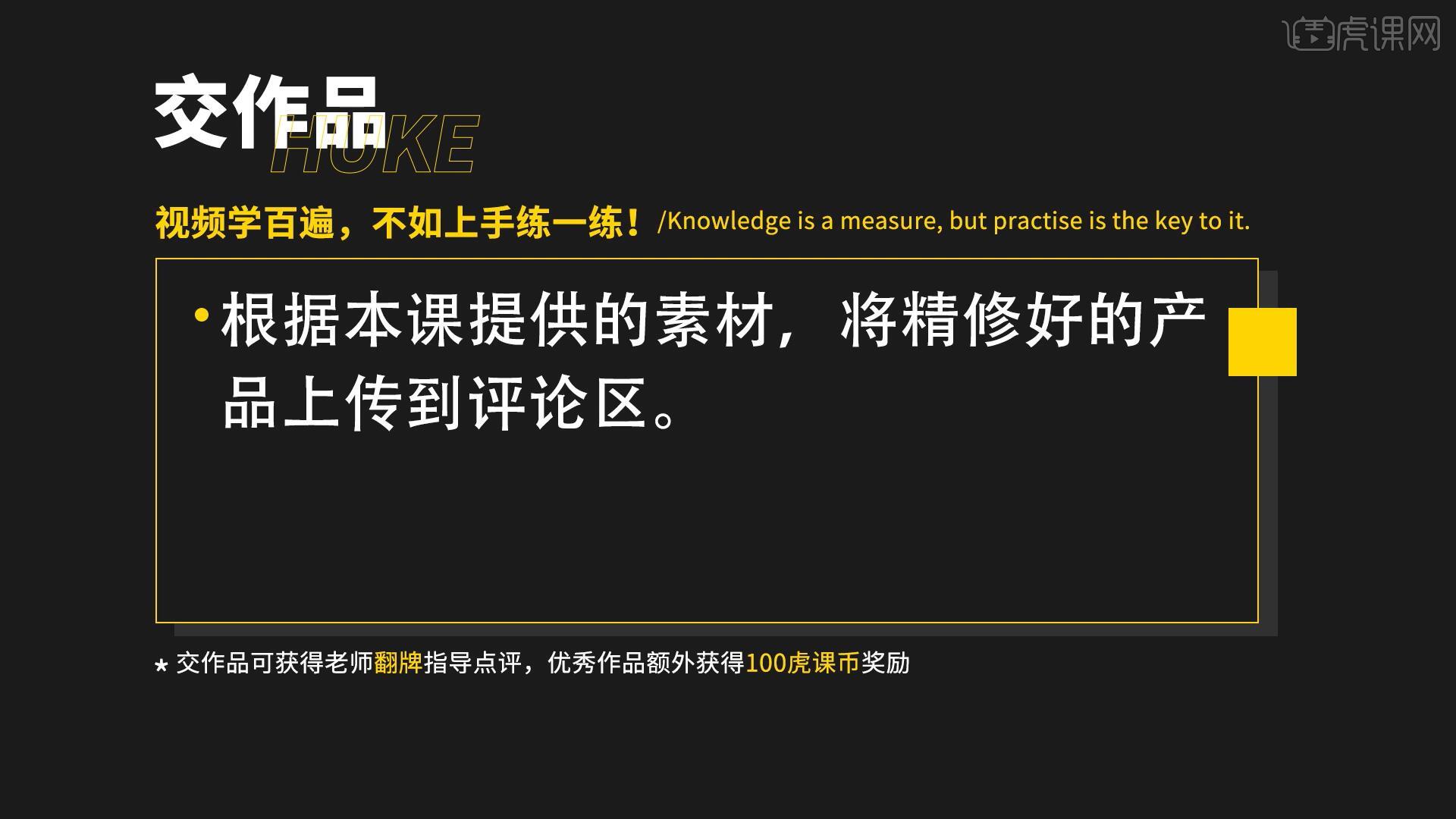
那我们开始今天的教程吧。
1.首先我们使用【钢笔工具 快捷键:P】抠出产品大致的形状,【路径转换为选区 快捷键:Ctrl+回车】后【复制图层 快捷键:Ctrl+J】,如图所示。

2.再使用【钢笔工具 快捷键:P】对产品进行分层抠图,【路径转换为选区 快捷键:Ctrl+回车】后【复制图层 快捷键:Ctrl+J】,如图所示。
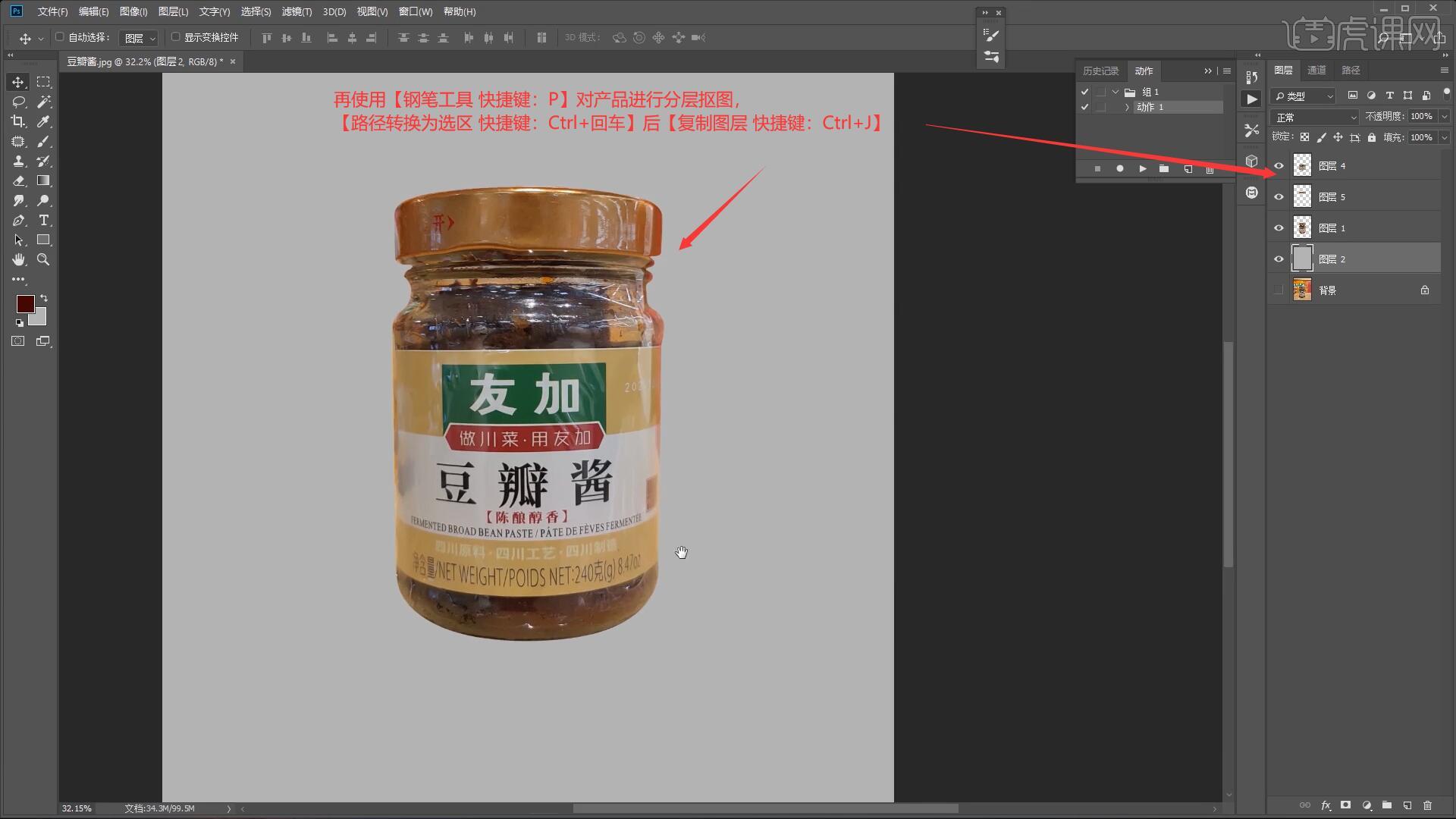
3.在标签图层上方【新建图层】,使用【画笔工具 快捷键:B】选择产品的基本色涂抹标签部分,如图所示。

4.进入通道,选择红通道【复制通道】,添加【色阶 快捷键:Ctrl+L】拖动滑块增强明暗对比,【调出选区 快捷键:Ctrl+单击缩略图】后打开RGB图层的显示并回到图层9添加【蒙版】,如图所示。

5.选择上一步添加的蒙版执行【蒙版反向 快捷键:Ctrl+I】,添加【色阶 快捷键:Ctrl+L】拖动滑块增强明暗对比,如图所示。

6.使用【多边形套索工具 快捷键:L】选取字体周围没有处理好的杂点进行删除,具体如图所示。
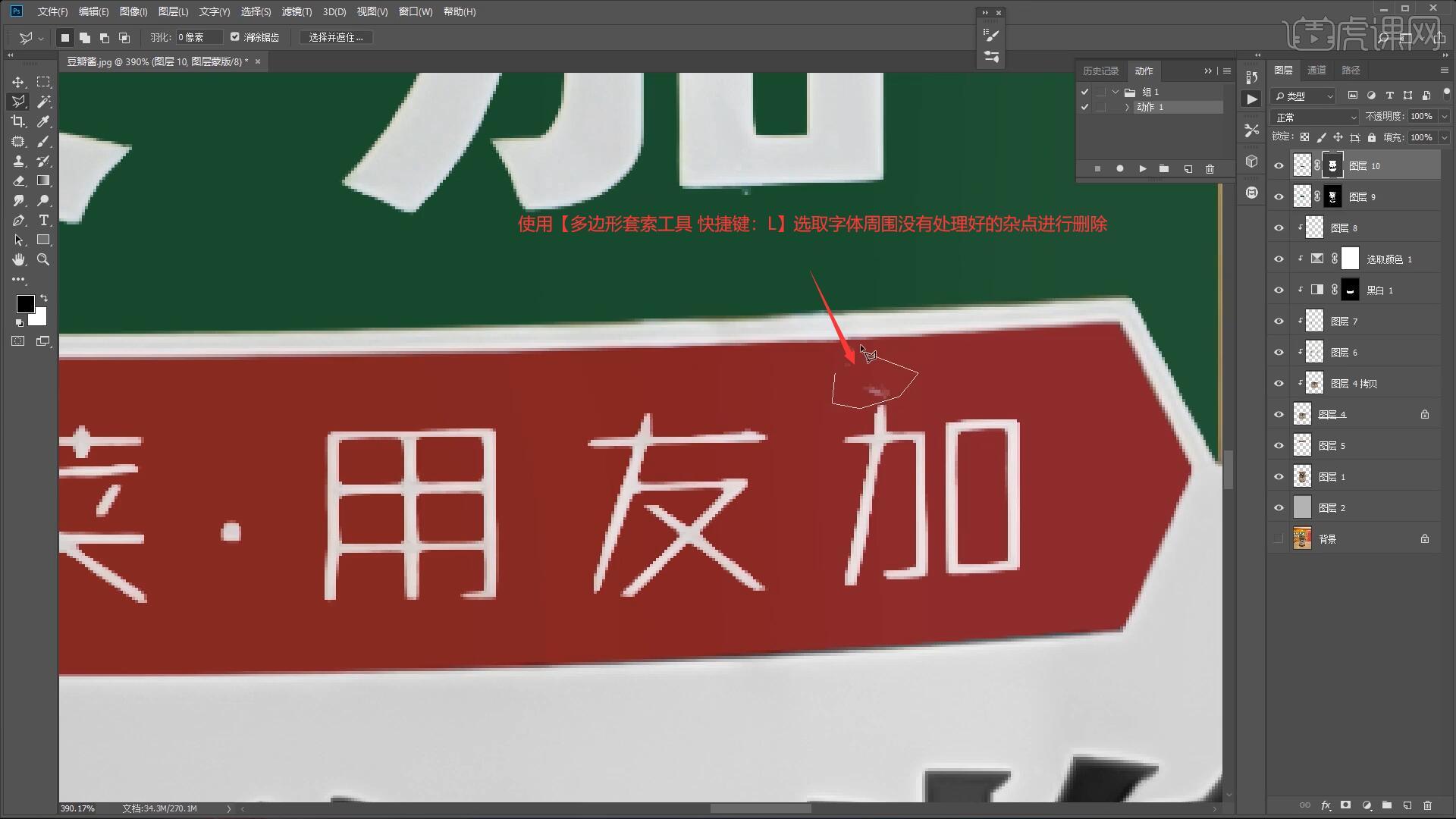
7.选择图层10【调出选区 快捷键:Ctrl+单击缩略图】,选择【修改-收缩】设置收缩量为1像素,【反向】后删除字体边缘的噪点,如图所示。

8.接下来我们处理盖子部分,在图层5上方【新建图层】使用【涂抹工具】处理盖子边缘的杂光,如图所示。
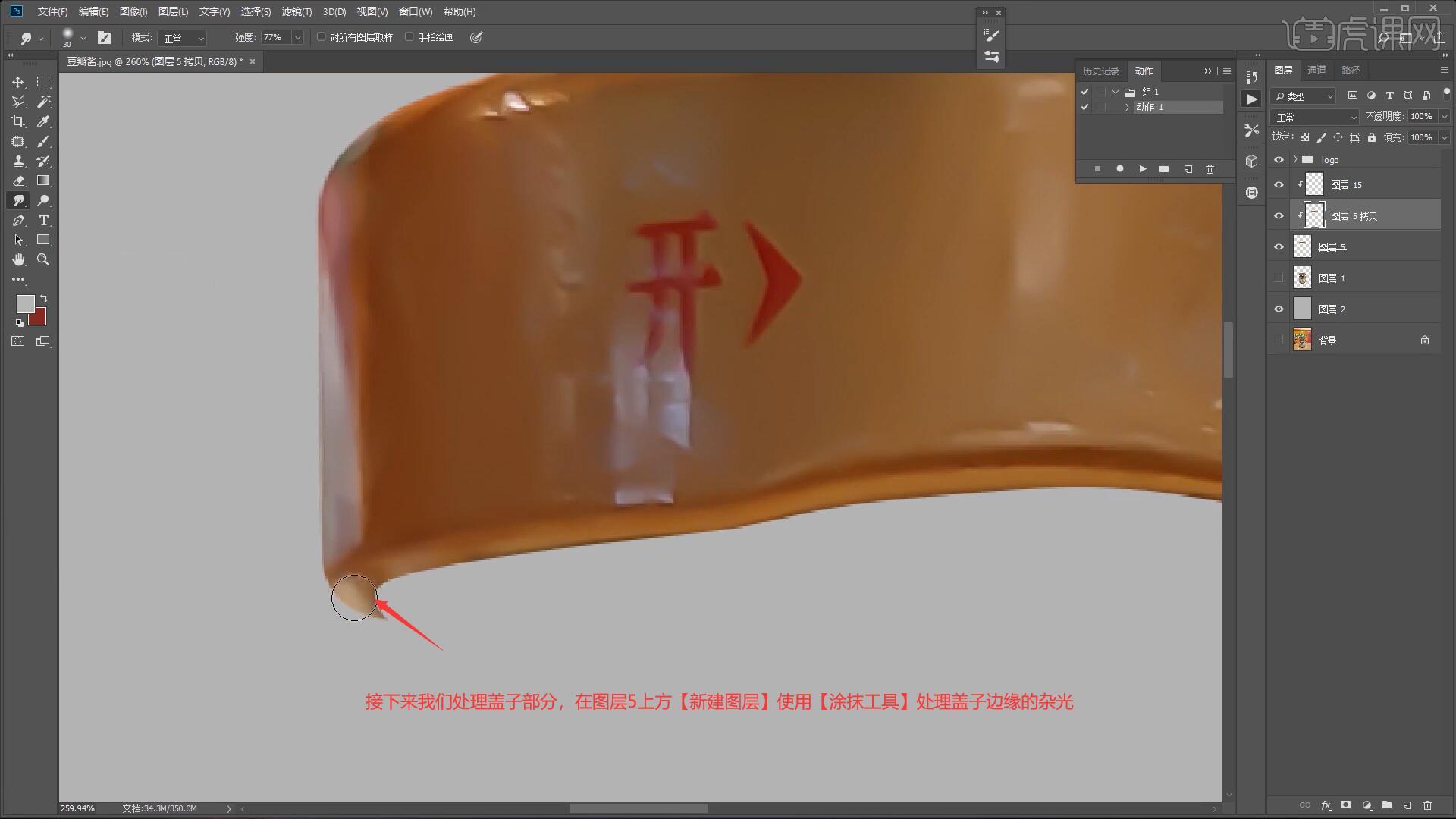
9.在图层5上方执行【盖印图层 快捷键:Ctrl+Alt+Shift+E】,使用【矩形选框工具 快捷键:M】框选盖子的一半,【复制图层 快捷键:Ctrl+J】【自由变换 快捷键:Ctrl+T】【水平翻转】移动至另一侧合适的位置,如图所示。
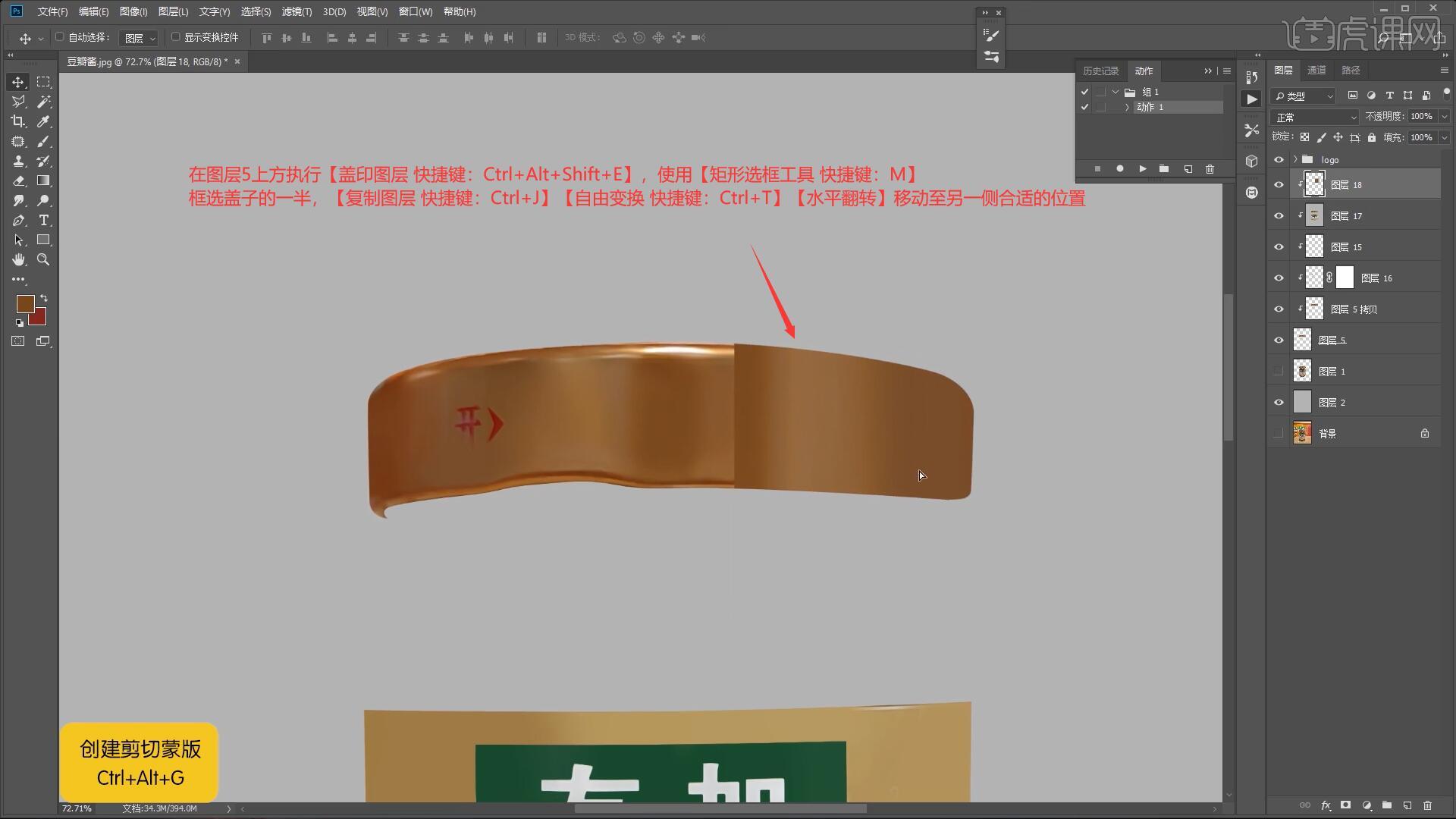
10.选择上一步制作的图层添加【蒙版】,使用【橡皮擦工具 快捷键:E】擦出盖子边缘的结构,具体如图所示。
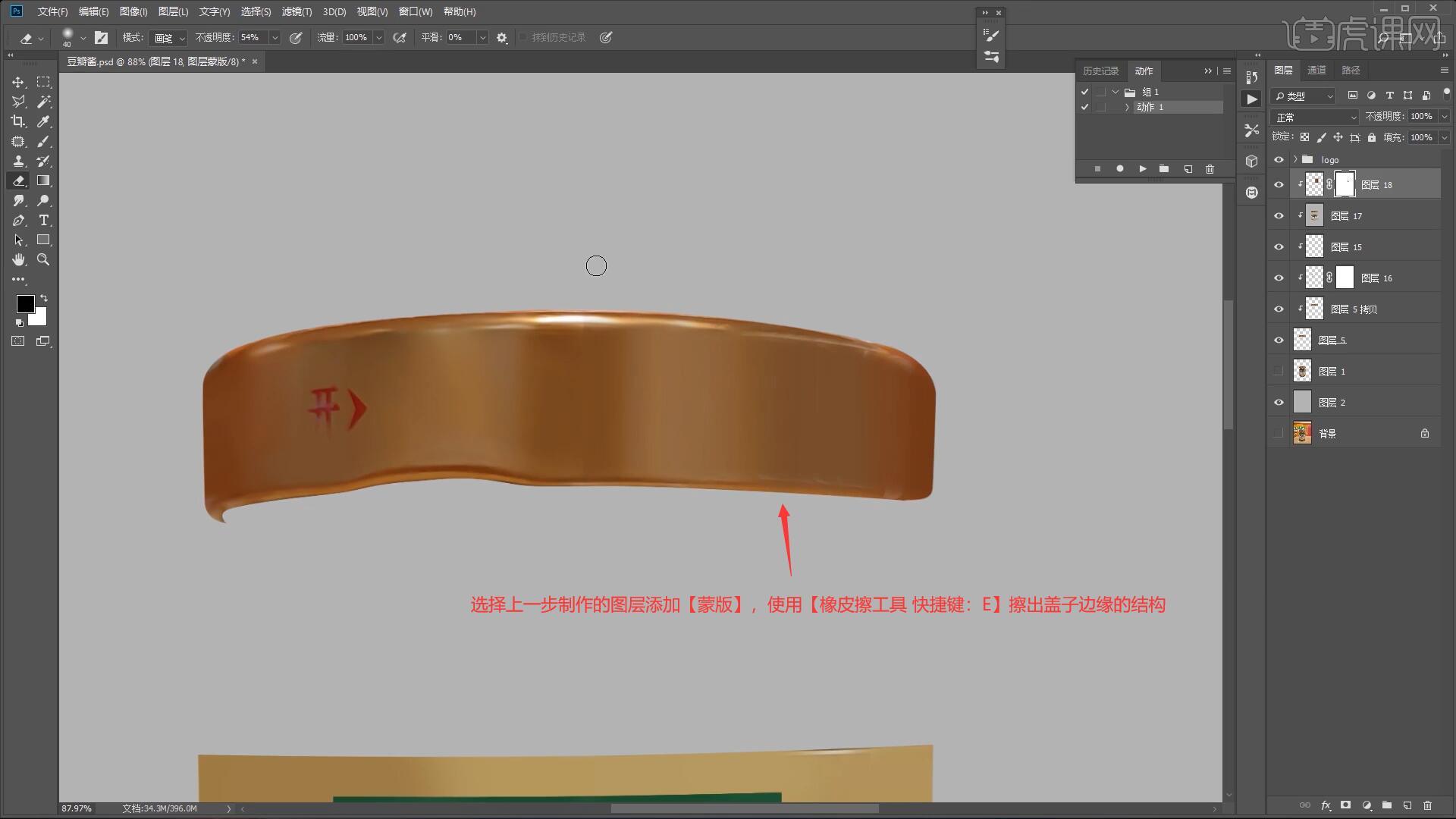
11.在图层19上方【新建图层】,使用【画笔工具 快捷键:B】选择较亮的颜色在盖子上方绘制高光区域,选择【滤镜-模糊-高斯模糊】设置模糊半径为58.2像素,最后设置图层混合模式为【滤色】,如图所示。
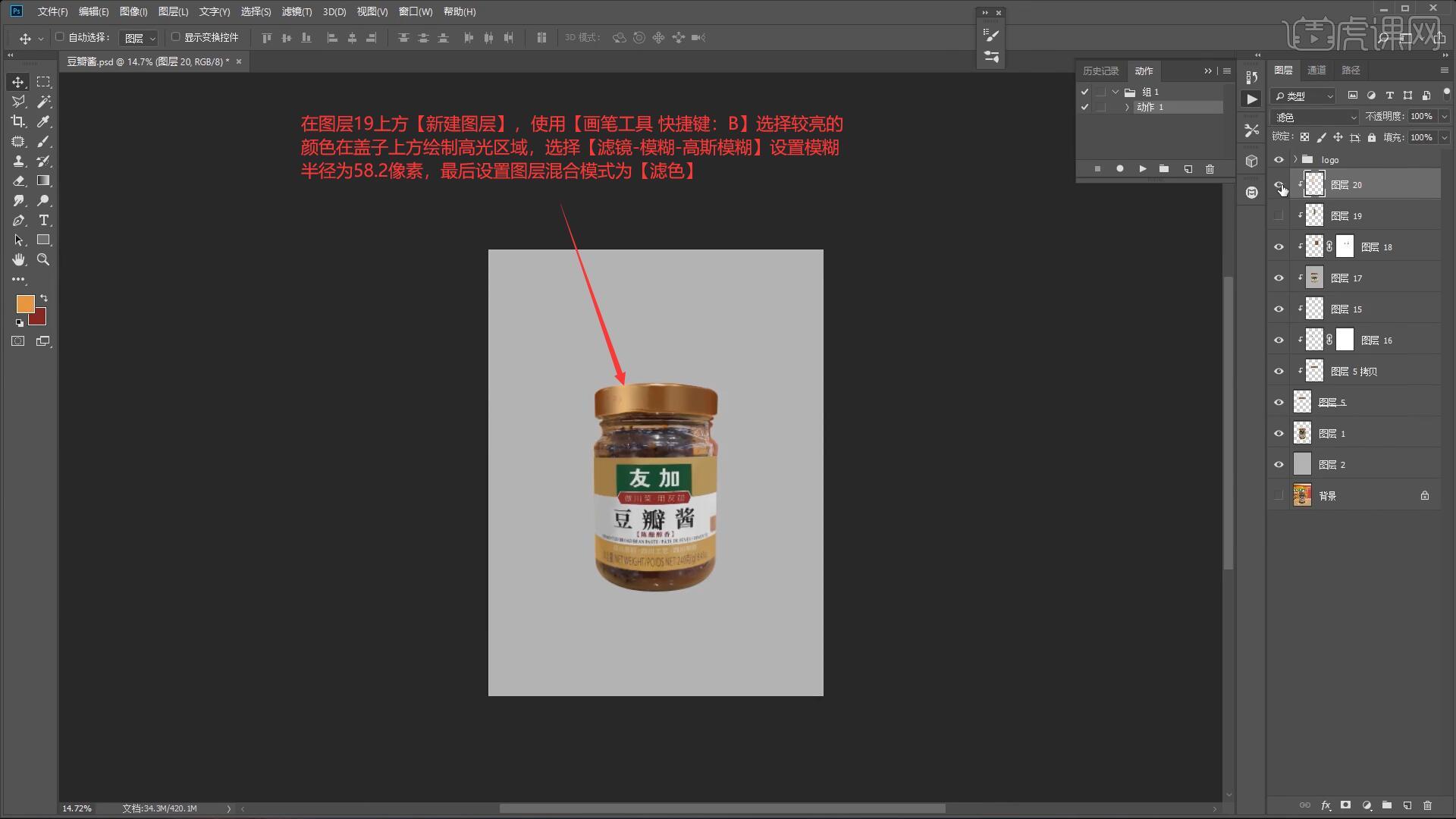
12.在图层20上方【新建图层】,使用【画笔工具 快捷键:B】按住Shift键在盖子的两侧绘制亮部区域,降低图层不透明度至58%,如图所示。
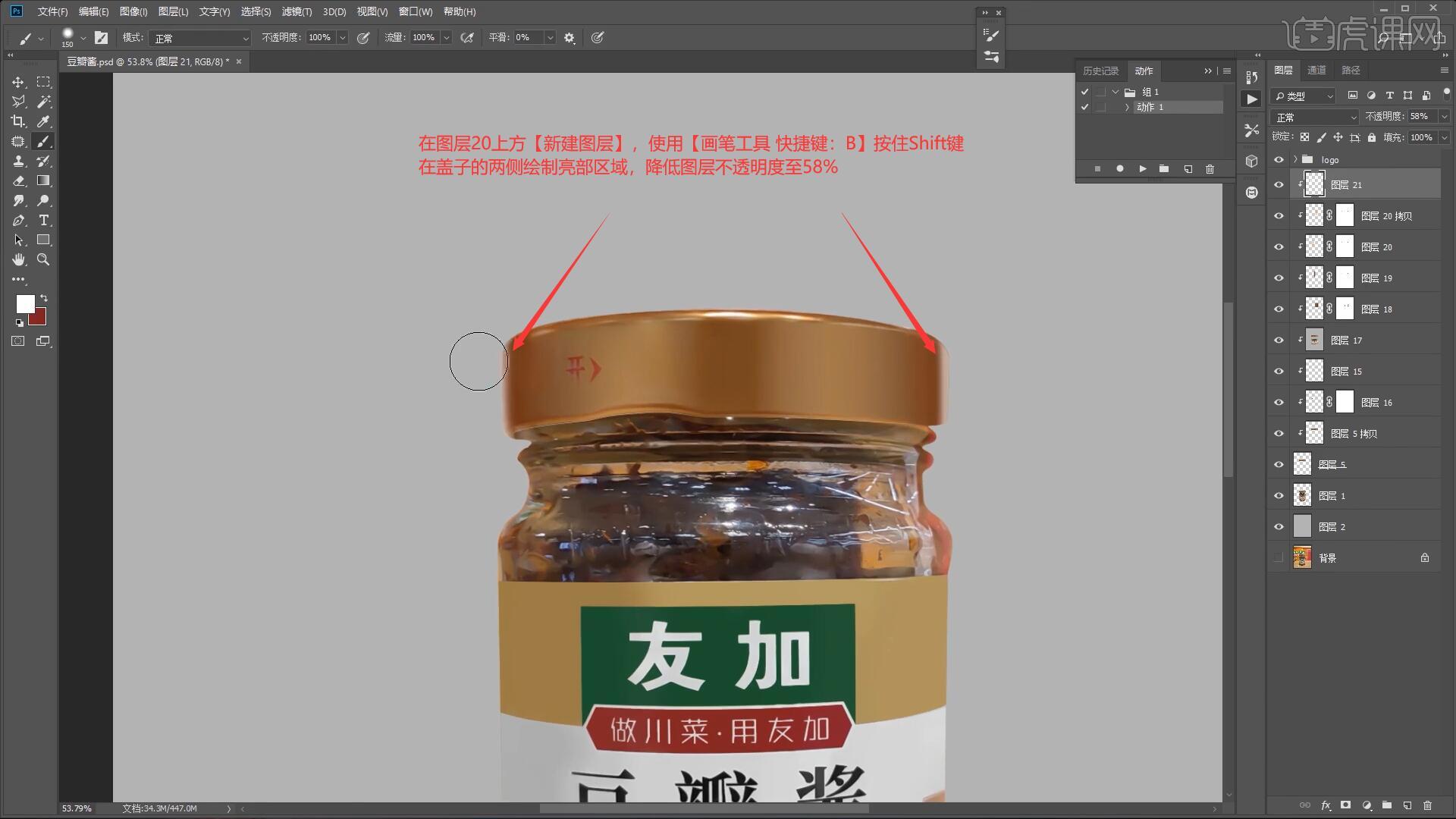
13.选择图层5【调出选区 快捷键:Ctrl+单击缩略图】,在其上方【新建图层】选择【编辑-描边】添加4像素的亮色描边,设置图层混合模式为【滤色】后使用【橡皮擦工具 快捷键:E】擦除多余的描边,如图所示。
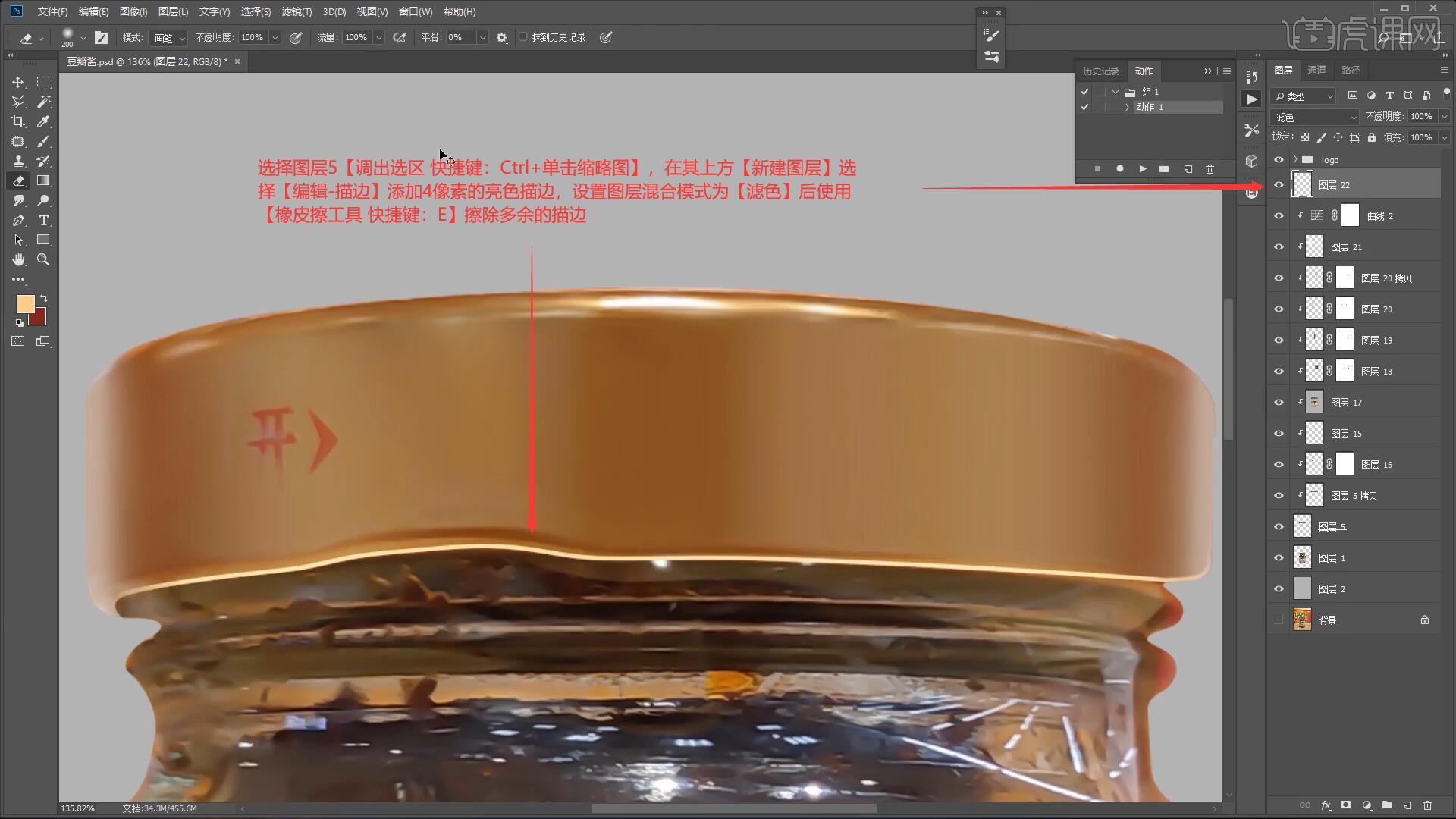
14.选择上一步制作的描边图层,选择【滤镜-模糊-高斯模糊】设置模糊半径为2.8像素,降低图层不透明度至52%,如图所示。
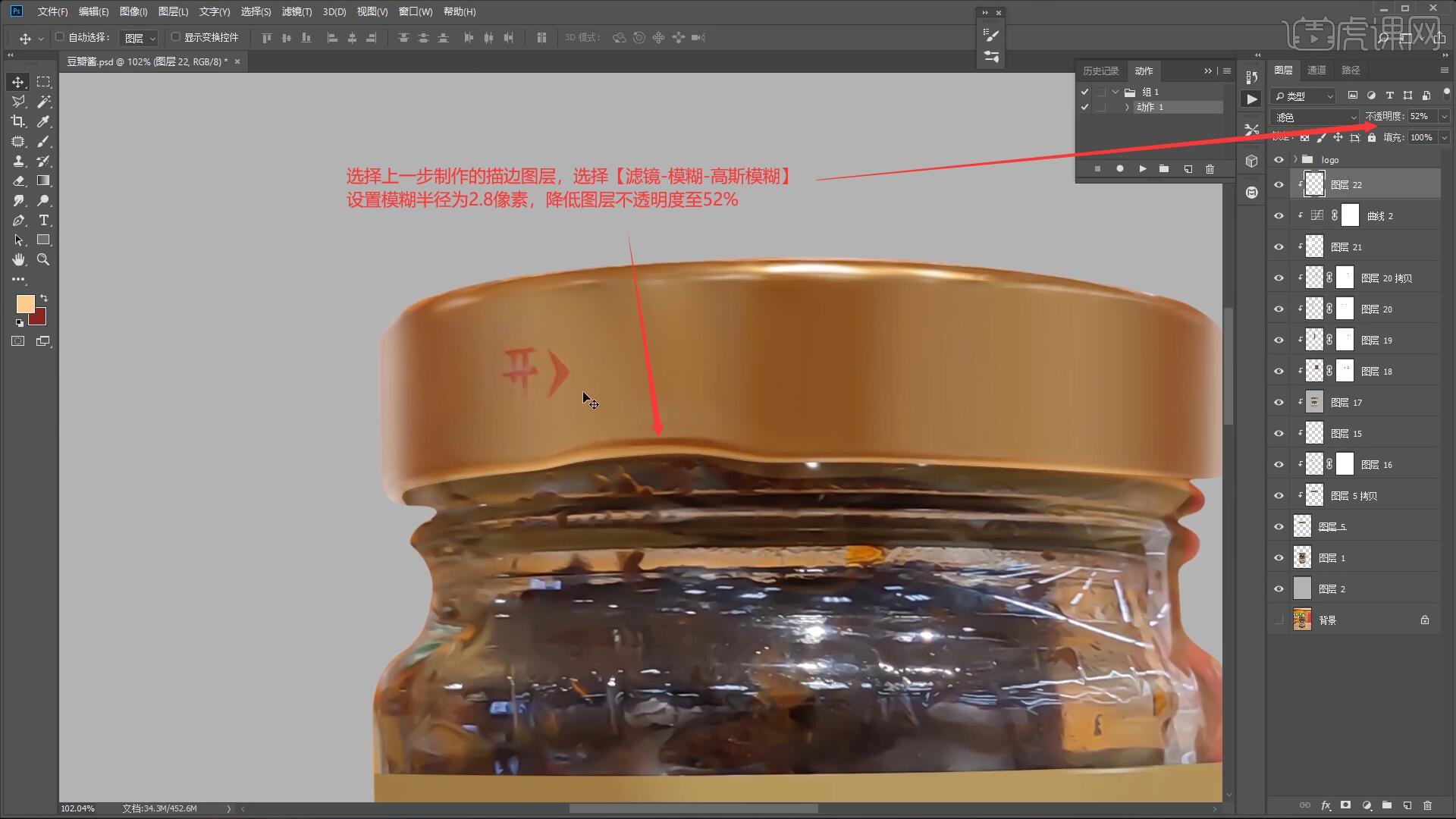
15.接下来我们处理瓶子的透明部分,选择图层1【复制图层 快捷键:Ctrl+J】,使用【画笔工具 快捷键:B】选择合适的颜色涂抹透明处,降低的图层不透明度至62%,如图所示。

16.选择图层25【复制图层 快捷键:Ctrl+J】,使用【涂抹工具】处理瓶子上方的透明部分,使其颜色更加均匀,如图所示。

17.在Logo分组上方【新建图层】,使用【画笔工具 快捷键:B】绘制暗部区域,选择【滤镜-模糊-高斯模糊】设置模糊半径为52.4像素,【自由变换 快捷键:Ctrl+T】调整暗部区域的大小,如图所示。

18.选择图层1【调出选区 快捷键:Ctrl+单击缩略图】,在其上方【新建图层】选择【编辑-描边】添加12像素的白色内部描边,选择【滤镜-模糊-高斯模糊】设置模糊半径为24.9像素,如图所示。
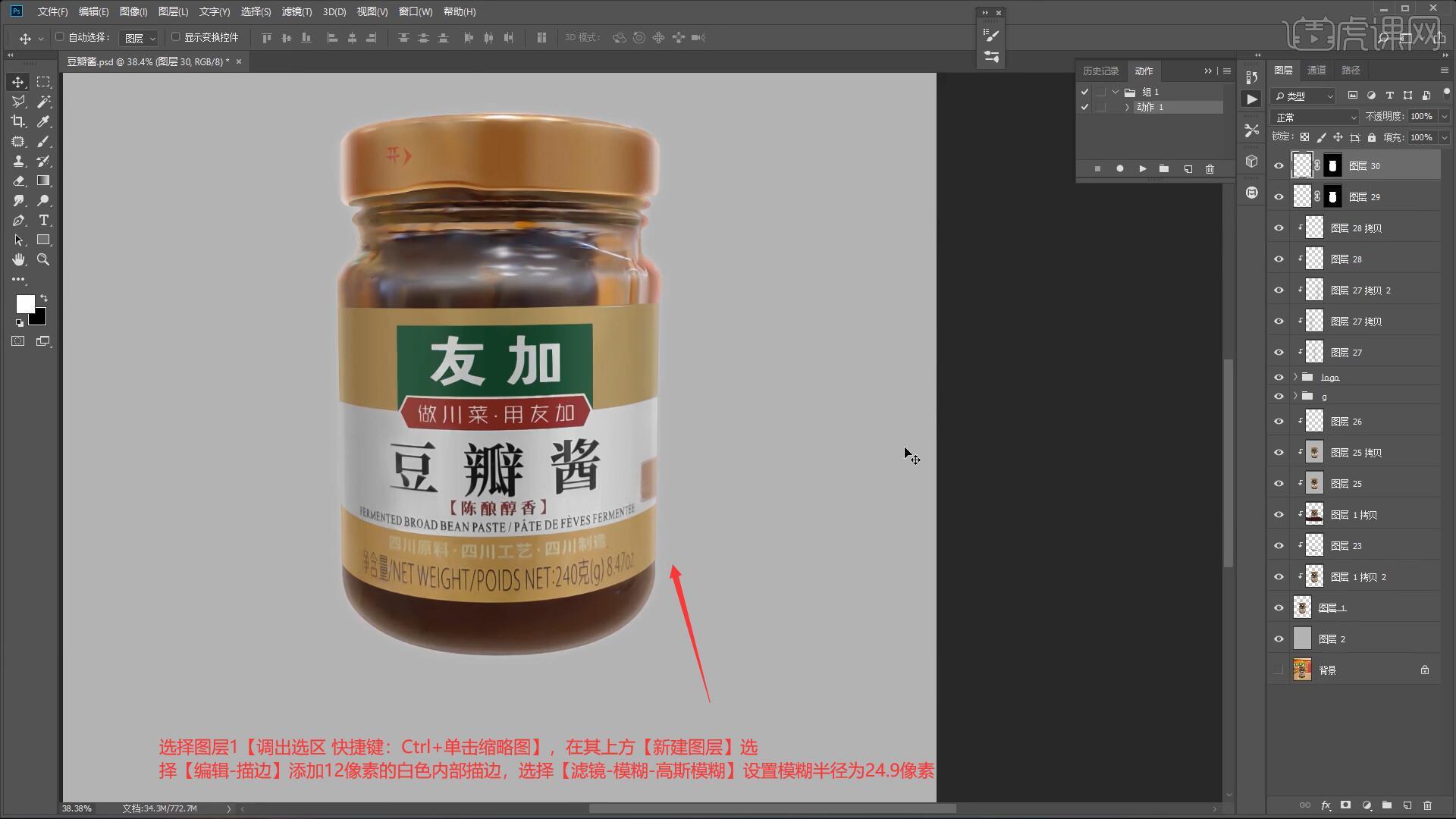
19.选择上一步制作的描边图层,添加【蒙版】后使用【橡皮擦工具 快捷键:E】擦除多余的描边部分,如图所示。
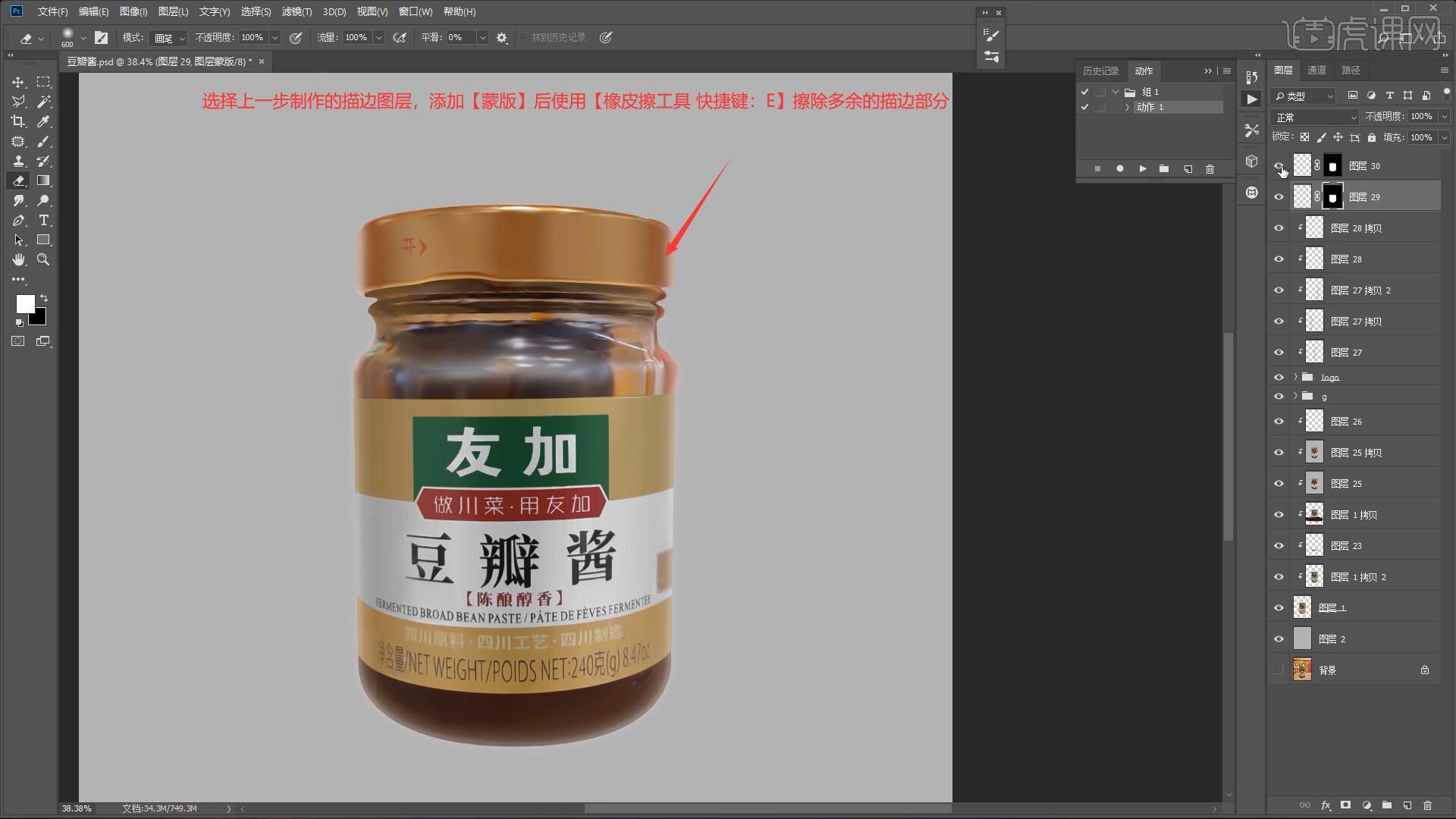
20.使用【矩形选框工具 快捷键:M】在瓶身处绘制一个高光区域,使用【画笔工具 快捷键:B】选择白色涂抹出高光效果,选择【滤镜-模糊-动感模糊】设置距离为14像素,如图所示。
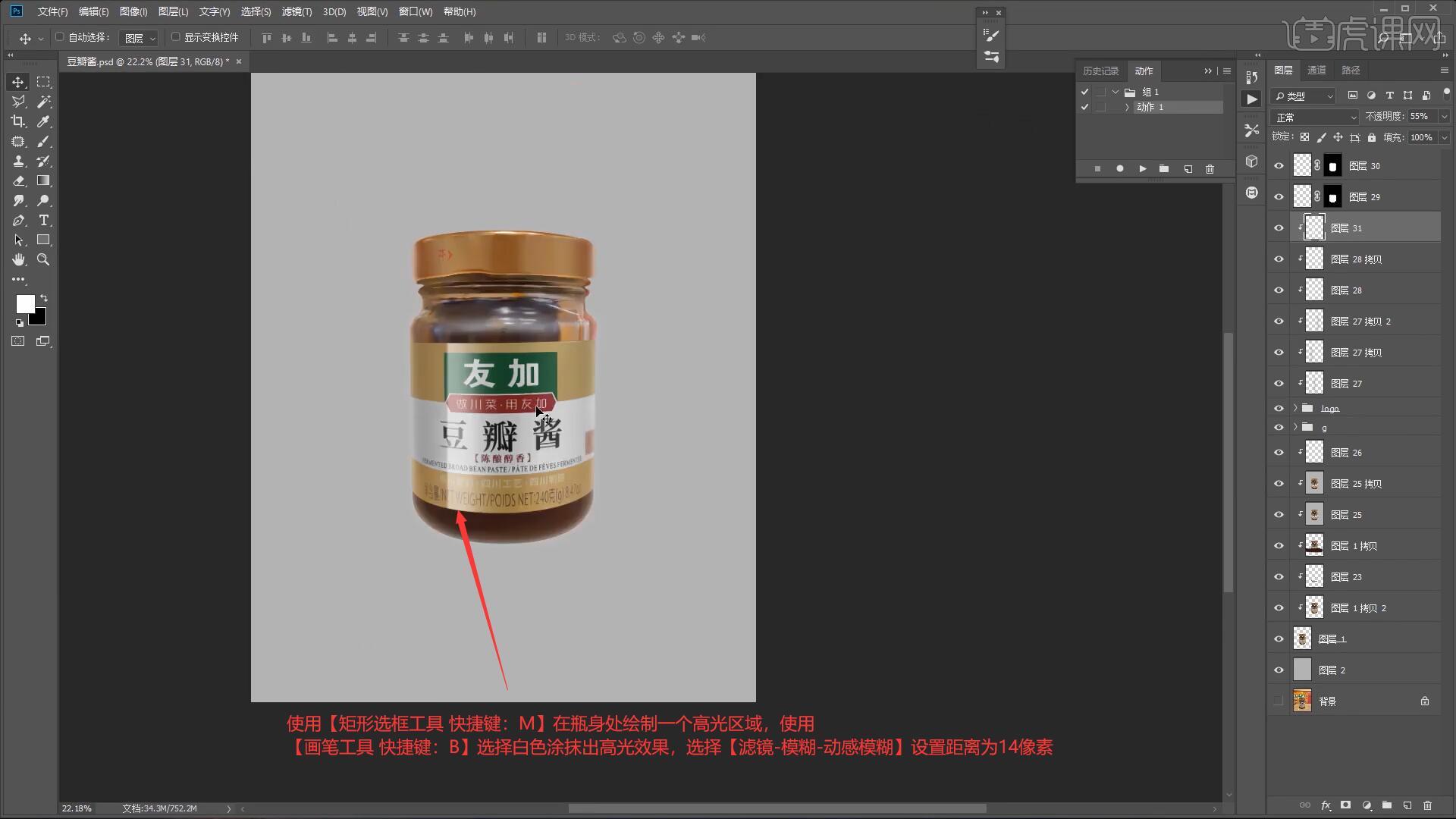
21.选择上一步制作的高光图层【复制图层 快捷键:Ctrl+J】,【自由变换 快捷键:Ctrl+T】【水平翻转】后移动至左侧合适的位置,降低图层不透明度至18%,如图所示。

22.将所有调整进行【图层编组 快捷键:Ctrl+G】,在其上方添加【亮度/对比度】调整对比度为26,如图所示。

23.在产品分组上方添加【黑白】进行去色,【反向】后使用【橡皮擦工具 快捷键:E】涂抹出瓶子的透明部分,最后降低图层不透明度至59%,如图所示。

24.在产品分组上方添加【色阶 快捷键:Ctrl+L】,拖动滑块增强明暗对比,使用【画笔工具 快捷键:L】擦除产品透明部分色阶的调整,如图所示。
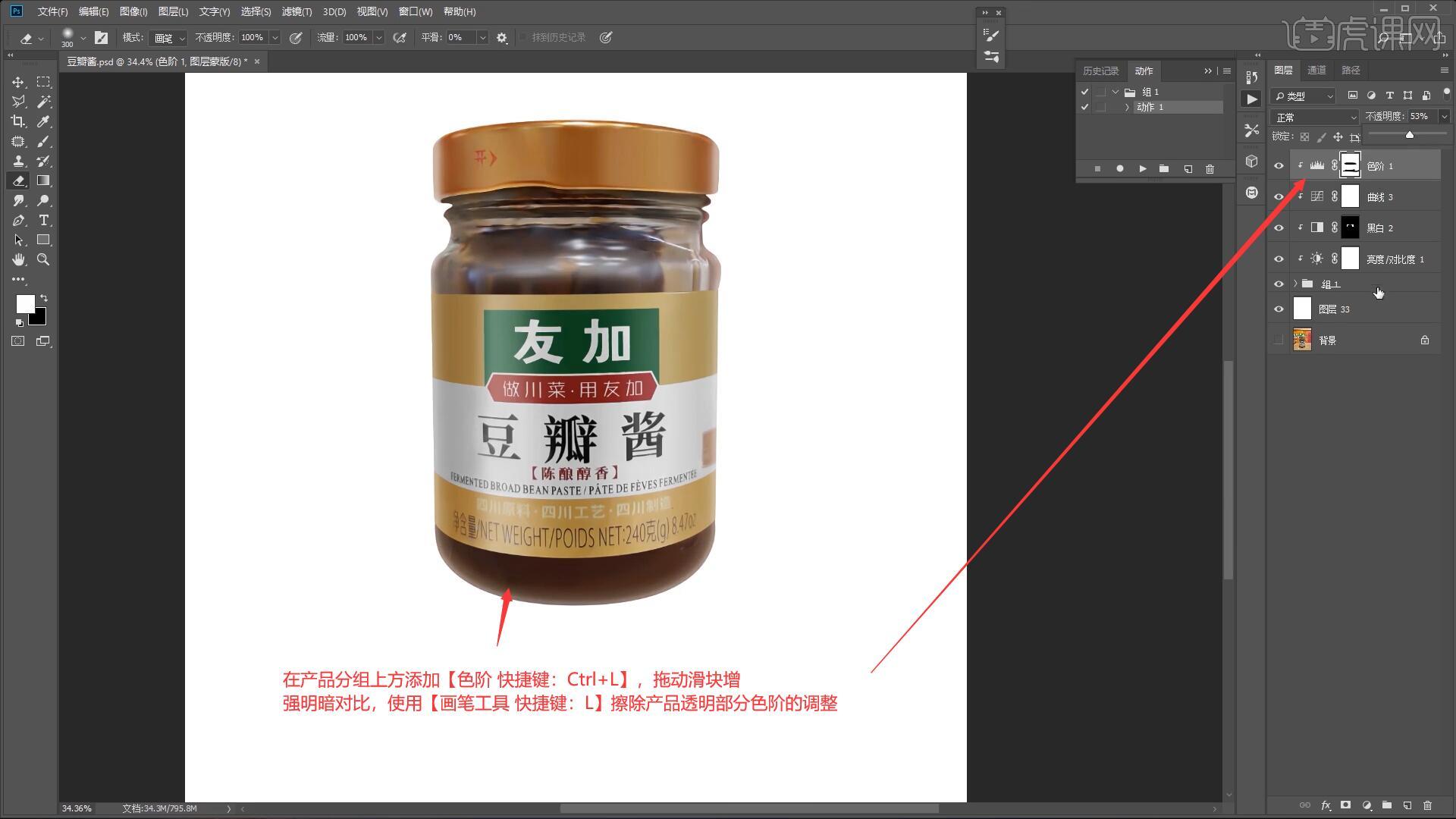
25.在产品分组下方【新建图层】,使用【画笔工具 快捷键:B】在产品底部绘制阴影区域, 【自由变换 快捷键:Ctrl+T】调整阴影的大小与形状,如图所示。
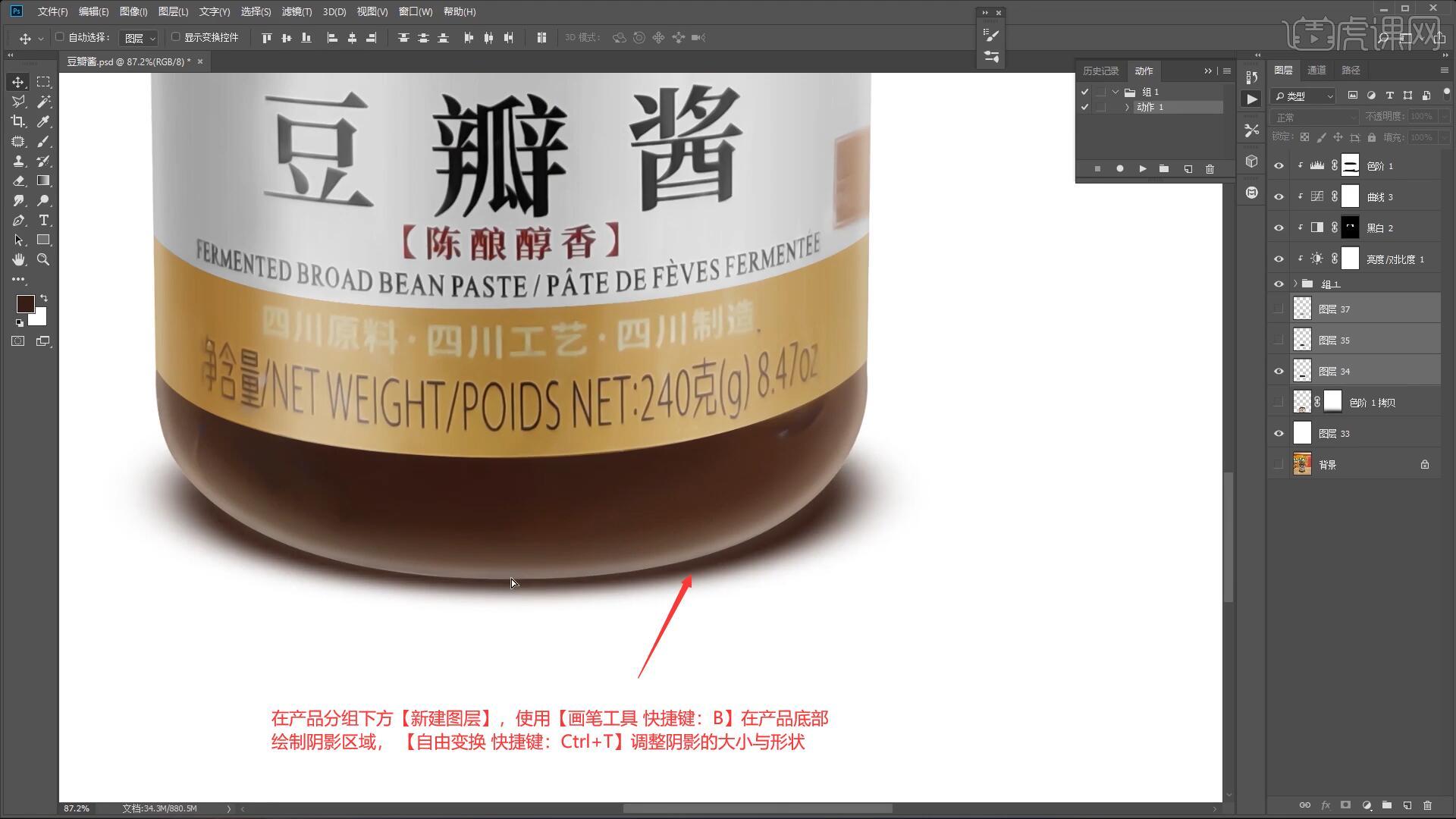
26.使用【文字工具 快捷键:T】在盖子上方添加文字,使用【钢笔工具 快捷键:P】绘制旁边的形状,如图所示。
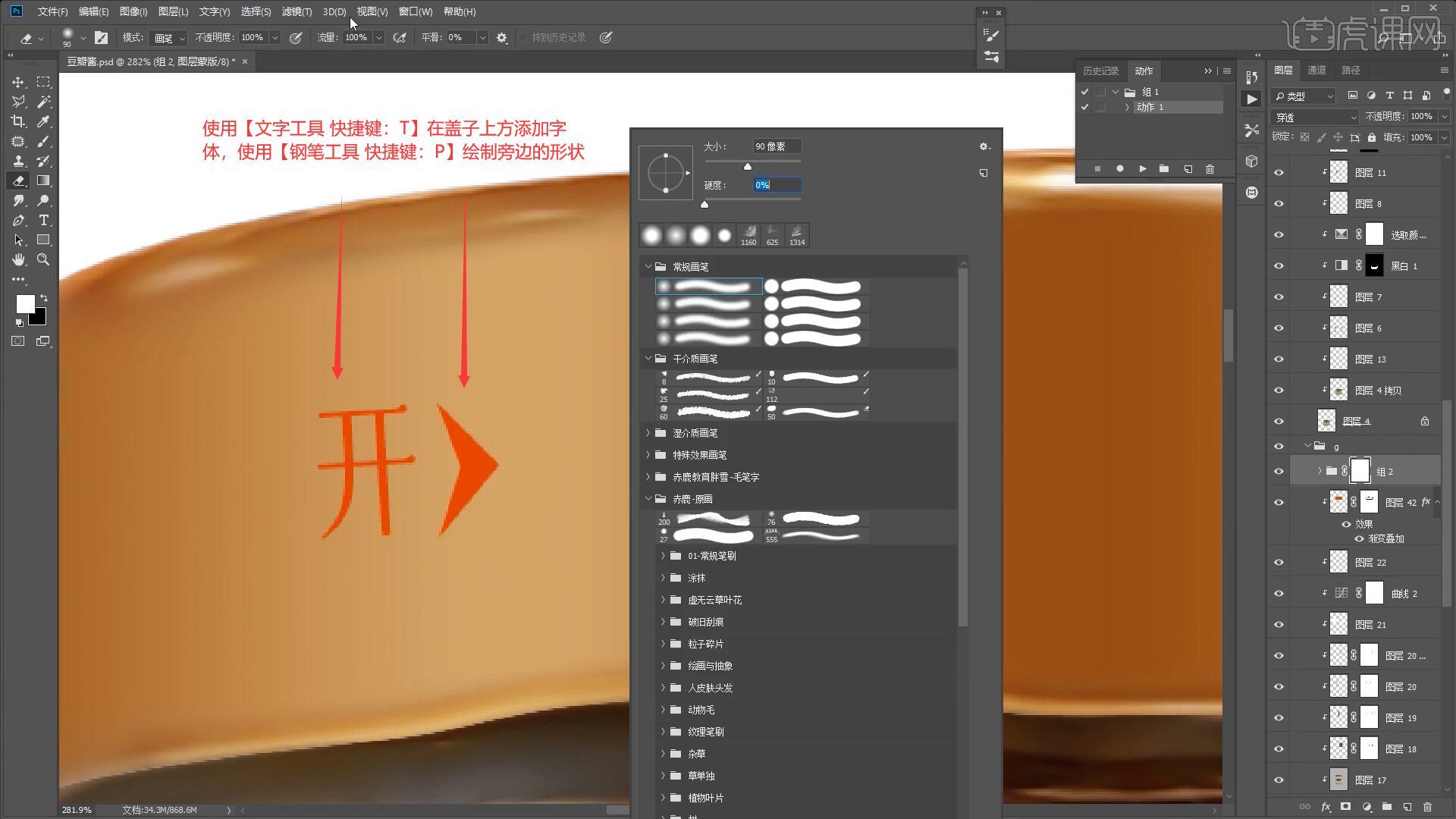
27.将文字和形状图层进行【图层编组 快捷键:Ctrl+G】,添加【蒙版】后使用【橡皮擦工具 快捷键:E】对形状进行过渡,如图所示。
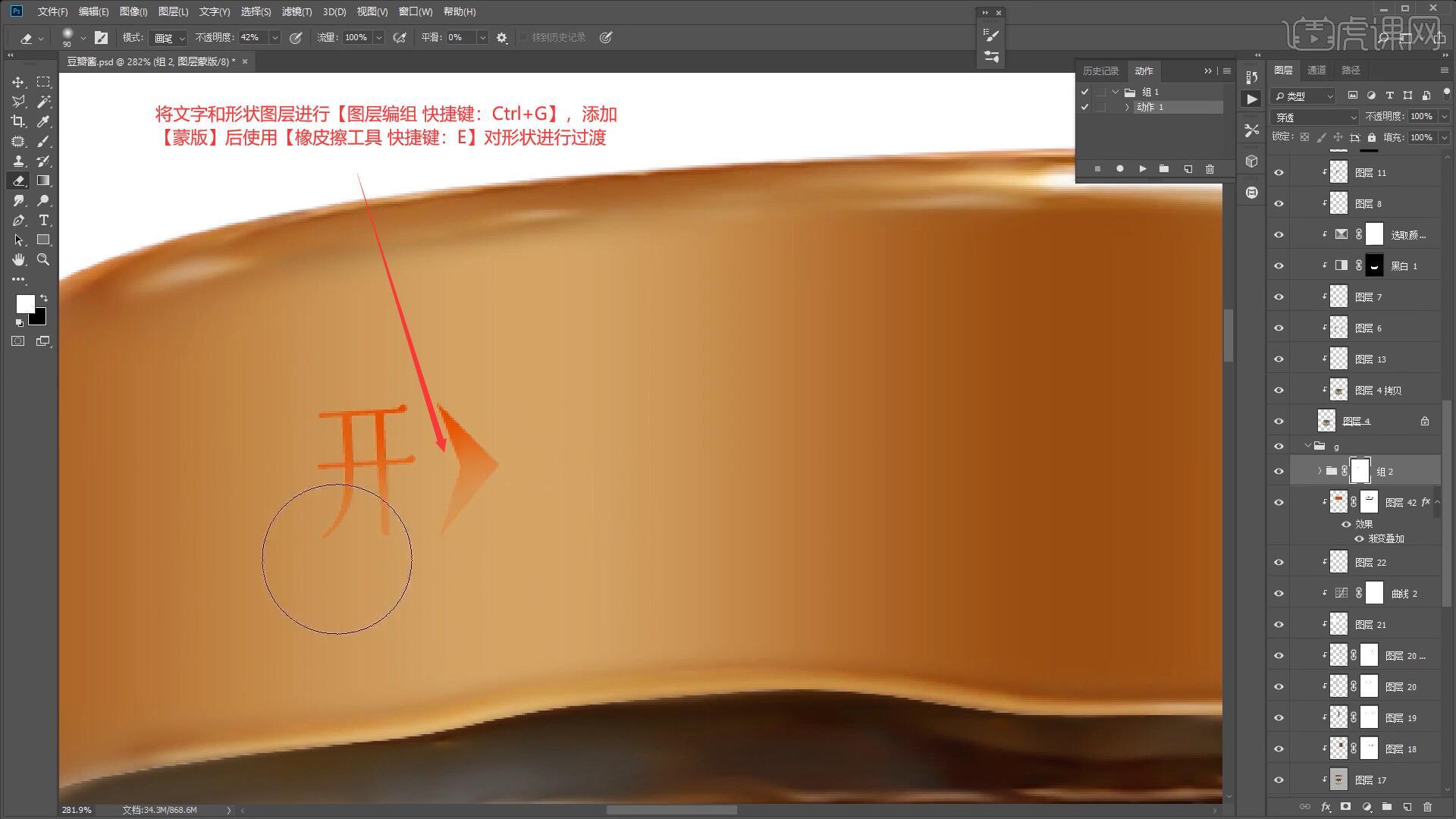
28.回顾本节课所学的内容,同学们可在视频下方的评论区留言并提交作业,老师会根据提出的问题回复。
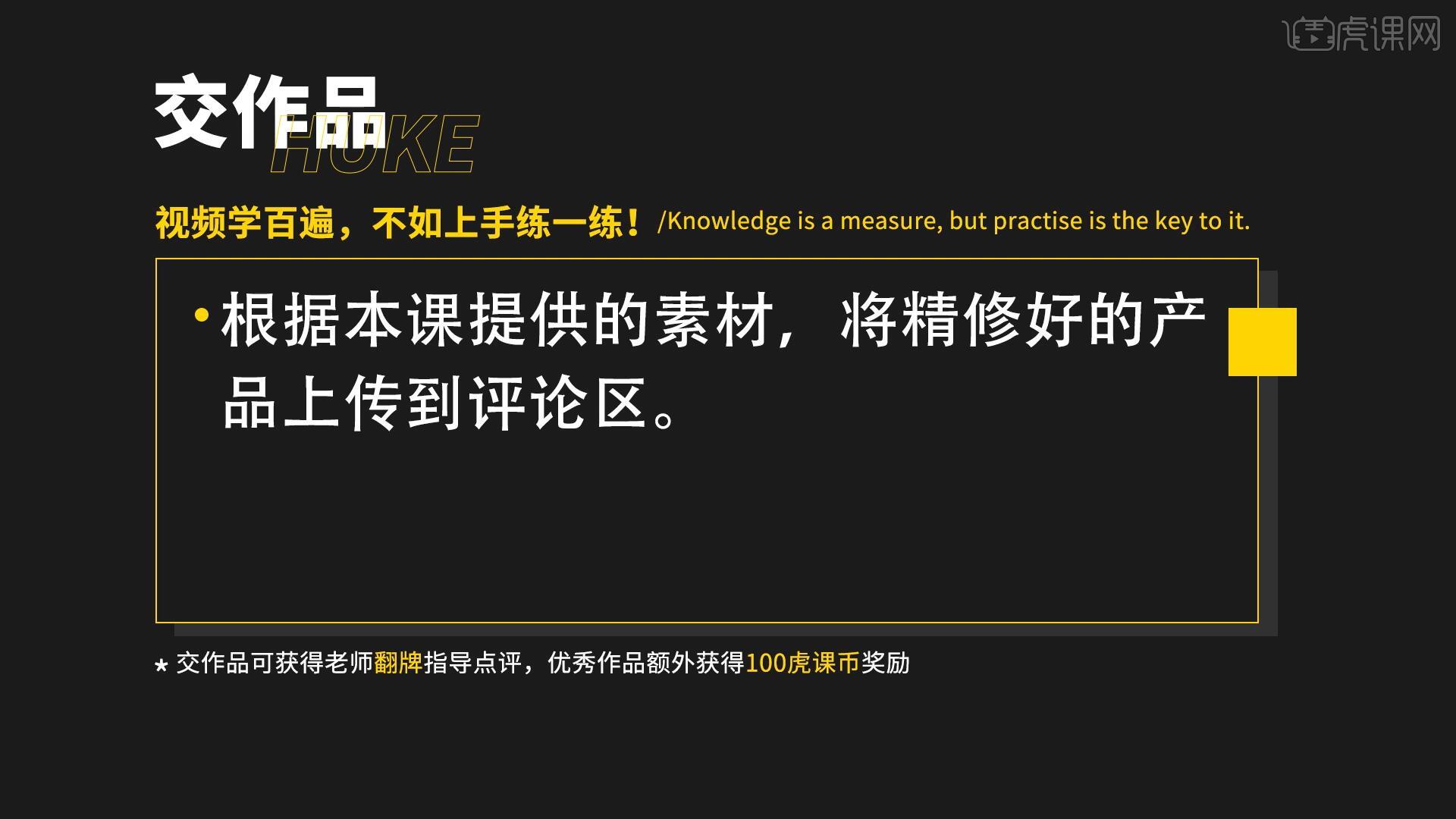
29.原图和效果图的对比如图所示,视频学百遍,不如上手练一练,你学会了吗!

以上就是PS-豆瓣酱精修图文教程的全部内容了,你也可以点击下方的视频教程链接查看本节课的视频教程内容,虎课网每天可以免费学一课,千万不要错过哦!



















